Přidali jste do PDF souboru digitální podpis, ale později ho nevidíte. Stává se vám to také? Pokud ano, pak jste na správném místě!
Digitální podpis, který se nezobrazuje v uloženém PDF, je velmi častý problém. Je to frustrující a může se to stát z různých důvodů. Většina lidí nezná příčinu ani to, jak to opravit.
V tomto článku prozkoumáme možné důvody, proč k tomu dochází. Také prozkoumáme tři různé způsoby, jak tento problém vyřešit.
Část 1. Proč se digitální podpis nezobrazuje v uloženém PDF?
Existuje několik důvodů, proč může váš digitální podpis po uložení zmizet. Může to být problém se zobrazením nebo jakýkoli problém se softwarem. Pojďme si projít nejčastější důvody a to, jak ovlivňují naše podepsané PDF.
Důvod 1: Prohlížeč PDF, který používáte, nepodporuje digitální podpis
Ne všechny prohlížeče PDF dokumentů dokáží zobrazit digitální podpisy. Existují i základní nebo zastaralé prohlížeče, které je vůbec nerozpoznají.
Pokud si soubor prohlížíte pouze v prohlížeči PDF, jako je tento, váš podpis se nemusí zobrazit, i když tam určitě je. Zkuste soubor otevřít v jiném prohlížeči, například v UPDF nebo jiném programu, který správně podporuje digitální podpisy. Kliknutím na tlačítko níže si můžete stáhnout prohlížeč PDF, otevřít soubor DPF s digitálním podpisem a zkusit, zda se zobrazí.
Důvod 2: Editor PDF, který jste použili k přidání digitálního podpisu, nefunguje dobře
Pokud software, který jste použili k podepsání PDF, není spolehlivý, podpis se nemusí správně uložit. Existuje mnoho softwarů a prohlížečů PDF, které podpis správně nevkládají. Kvůli tomu podpis po uložení nakonec zmizí. K podepsání dokumentů vždy používejte důvěryhodný software. Pokud problém přetrvává, zkuste PDF podepsat v jiném editoru.
Důvod 3: Problémy se softwarem
Existuje možnost, že software, který používáte k podepisování nebo prohlížení PDF, nefunguje správně. Občas může být samotný software zastaralý nebo chybový, což narušuje způsob, jakým PDF zpracovává podpis. Pokud se to děje, možná budete muset software aktualizovat nebo dokonce přeinstalovat. A pokud to nefunguje, řešením může být použití jiného softwarového programu.
Nyní, když známe běžné důvody, proč se digitální podpis nezobrazuje v uloženém PDF, pojďme k řešením.
Část 2. Jak opravit digitální podpis, který se nezobrazuje v PDF?
Pokud máte problém s digitálním podpisem, který se nezobrazuje v souboru PDF, můžete jej vyřešit pomocí níže uvedených 3 návodů.
Způsob 1. Použijte nástroj, který podporuje digitální podpis
Ne všechny nástroje pro práci s PDF dokáží zobrazit digitální podpisy. Některé základní prohlížeče je nerozpoznají, takže se zdá, že váš podpis chybí. Abyste se tomuto problému vyhnuli, potřebujete spolehlivý nástroj, který plně podporuje digitální podpisy.
Doporučujeme používat UPDF. Umožňuje vám bez problémů prohlížet digitální podpisy. Navíc je prohlížení souborů PDF zcela zdarma. Pokud se váš podpis nezobrazuje, zkuste dokument otevřít v UPDF a zkontrolujte to znovu.
Vyzkoušejte to! Stáhněte si UPDF a zkuste, jestli se váš podpis zobrazuje správně.
Windows • macOS • iOS • Android 100% bezpečné
Zde je návod, jak otevřít soubory PDF v UPDF:
Krok 1: Jakmile je software UPDF nainstalován na plochu, spusťte jej. Poté klikněte na „Otevřít soubor“ a zobrazí se nové okno.
Krok 2: Vyberte PDF s digitálním podpisem, který chcete zobrazit, a klikněte na tlačítko „Otevřít“.
Krok 3: Váš PDF soubor se otevře ve formátu UPDF. Zde uvidíte svůj digitální podpis.
Pokud toto řešení nefunguje, můžete zkusit další!
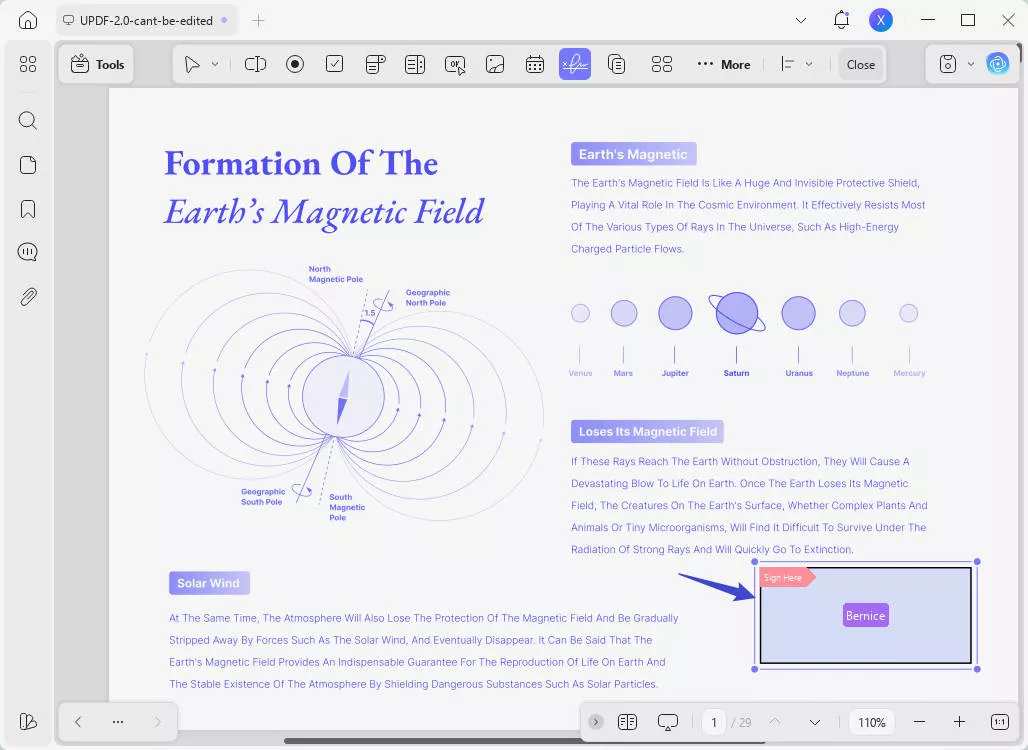
Způsob 2. Použití jiného nástroje k vytvoření digitálního podpisu
Problém s digitálním podpisem, který se nezobrazuje v uloženém PDF, může nastat také proto, že aplikace, kterou používáte vy nebo podepisující, nemusí fungovat. Některé editory nejsou pro vkládání podpisů vhodné a podpisy se po uložení smažou. Abyste tomu zabránili, použijte k vložení nebo vytvoření digitálního podpisu důvěryhodnou aplikaci, jako je UPDF.
Zde je návod, jak přidat a vytvořit digitální podpis pomocí UPDF:
Krok 1: Otevřete soubor PDF ve formátu UPDF. V levé nabídce v části „ Nástroje “ klikněte na „Formulář“ a v horní liště vyberte „Digitální podpis“ .
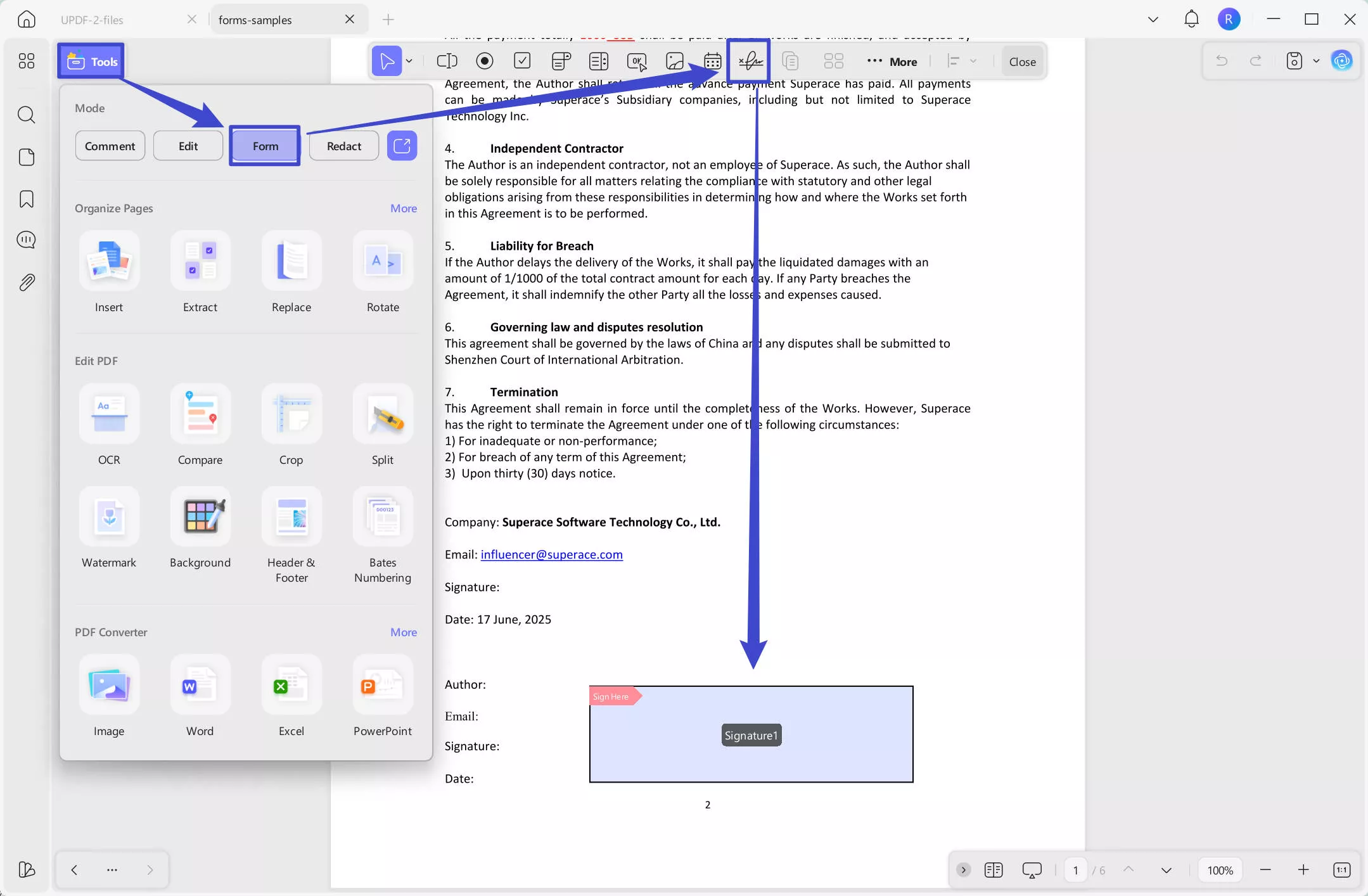
Krok 2: Pomocí myši nakreslete pole pro podpis kdekoli na formuláři. Přejděte do sekce „ Komentář “ v sekci „ Nástroje“ .
Krok 3: Poté klepněte na pole s podpisem a zobrazí se vám vyskakovací okno. Klepnutím na tlačítko „Vytvořit“ vytvoříte nový podpis nebo na „Importovat“ importujete stávající podpis.
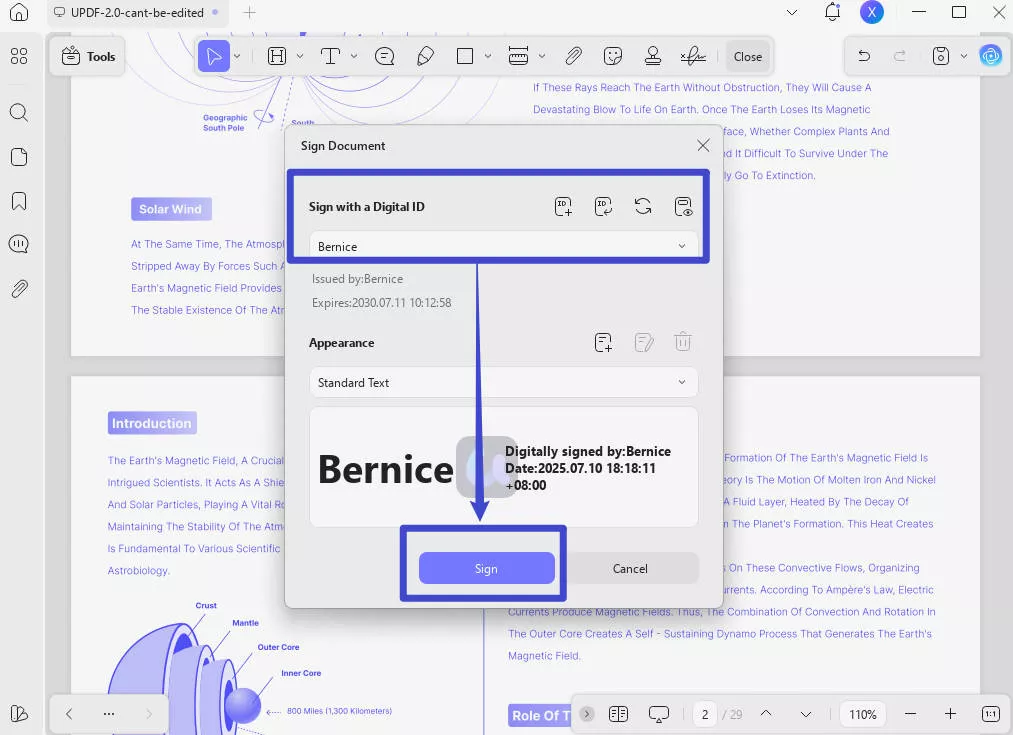
Můžete také změnit vzhled podpisu. Po dokončení klikněte na „Podepsat“ a uložte soubor PDF s digitálními podpisy.
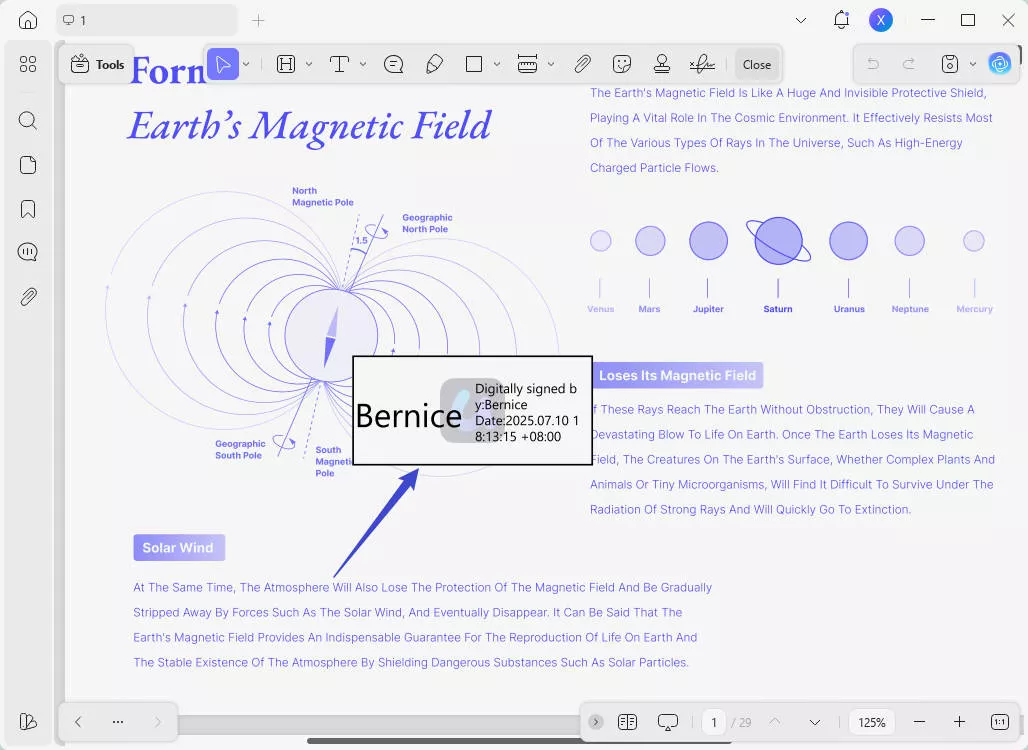
Krok 4: Otevřete soubor PDF s novým podpisem a zjistěte, zda se v PDF zobrazí.
Možná vás zmatuje, proč k vytváření digitálního podpisu používat UPDF namísto jiných nástrojů. Zde jsou důvody.
Proč používat UPDF pro digitální podpisy?
- Cenově dostupné – Stojí pouze šestinu ceny Adobe Acrobatu, takže je cenově dostupný.
- Výkonné funkce – Zahrnuje skvělé nástroje pro digitální podpis a PDF formuláře.
- Více než jen podpisy – Nabízí mnoho dalších užitečných funkcí pro úpravu PDF.
Vyzkoušejte to hned teď! Stáhněte si UPDF zde a podepište své PDF soubory bez problémů.
Windows • macOS • iOS • Android 100% bezpečné
Podívejte se na video níže nebo si přečtěte tuto podrobnou recenzi UPDF a dozvíte se více. Chcete-li získat další funkce, upgradujte na UPDF Pro a užijte si výkonné nástroje pro práci s PDF za skvělou cenu!
Pokud toto řešení nevyřeší problém s digitálním podpisem, který se nezobrazuje v uloženém PDF, existuje poslední možnost. Pojďme se na ni podívat!
Způsob 3. Aktualizace nebo přeinstalace softwaru
Jedním z hlavních důvodů, proč se digitální podpisy nezobrazují, je zastaralý nebo nefunkční software. Mnoho lidí používá k prohlížení PDF soubory Adobe Acrobat. Starší verze však mohou způsobovat problémy se zobrazením. Problém může někdy vyřešit aktualizace nebo instalace aplikace.
Zde je návod, jak to můžete udělat:
Krok 1: Otevřete aplikaci Adobe Acrobat, přejděte do nabídky „Menu“. Klikněte na „Nápověda“ > „Zkontrolovat aktualizace“.

Krok 2: Pokud uvidíte aktualizaci, měli byste stisknout tlačítko „Stáhnout a nainstalovat“ a počkat na její instalaci.

Krok 3: Poté jednoduše restartujte program Adobe Acrobat a znovu spusťte PDF, abyste zjistili, zda se podpis zobrazí.
Pokud ani po aktualizaci aplikace nevidíte žádný podpis, znovu ji nainstalujte.
Krok 1: Přejděte na „Ovládací panely“ > „Programy a funkce“.
Krok 2: V seznamu vyhledejte Adobe Acrobat. Jednoduše na něj klikněte pravým tlačítkem myši a vyberte možnost „Odinstalovat“.

Krok 3: Pak si stačí stáhnout nejnovější verzi Adobe Acrobatu z jejich webových stránek .
Krok 4: Nainstalujte jej a otevřete PDF. Tentokrát tam uvidíte podpisy.
Závěr
A to shrnu! Takže tento článek prozkoumal důvody a řešení, proč se digitální podpis nezobrazuje v uloženém PDF. Všimli jste si, že je to většinou kvůli softwaru?
Proto vždy zvolte spolehlivý a efektivní nástroj, jako je UPDF. Pomůže vám bez problémů prohlížet, přidávat a spravovat digitální podpisy.
A nejlepší na tom je, že je cenově dostupnější než jiné editory PDF .
Takže neztrácejte čas hraním se s nefunkčními nástroji – stáhněte si UPDF hned teď a zjednodušte si digitální podepisování!
Windows • macOS • iOS • Android 100% bezpečné
 UPDF
UPDF
 UPDF pro Windows
UPDF pro Windows UPDF pro Mac
UPDF pro Mac UPDF pro iOS
UPDF pro iOS UPDF pro Android
UPDF pro Android UPDF AI Online
UPDF AI Online UPDF Sign
UPDF Sign Upravit PDF
Upravit PDF Anotovat PDF
Anotovat PDF Vytvořit PDF
Vytvořit PDF PDF formuláře
PDF formuláře Upravit odkazy
Upravit odkazy Konvertovat PDF
Konvertovat PDF OCR
OCR PDF do Wordu
PDF do Wordu PDF do obrázku
PDF do obrázku PDF do Excelu
PDF do Excelu Organizovat PDF
Organizovat PDF Sloučit PDF
Sloučit PDF Rozdělit PDF
Rozdělit PDF Oříznout PDF
Oříznout PDF Otočit PDF
Otočit PDF Chránit PDF
Chránit PDF Podepsat PDF
Podepsat PDF Redigovat PDF
Redigovat PDF Sanitizovat PDF
Sanitizovat PDF Odstranit zabezpečení
Odstranit zabezpečení Číst PDF
Číst PDF UPDF Cloud
UPDF Cloud Komprimovat PDF
Komprimovat PDF Tisknout PDF
Tisknout PDF Dávkové zpracování
Dávkové zpracování O UPDF AI
O UPDF AI Řešení UPDF AI
Řešení UPDF AI AI Uživatelská příručka
AI Uživatelská příručka Často kladené otázky o UPDF AI
Často kladené otázky o UPDF AI Shrnutí PDF
Shrnutí PDF Překlad PDF
Překlad PDF Chat s PDF
Chat s PDF Chat s AI
Chat s AI Chat s obrázkem
Chat s obrázkem PDF na myšlenkovou mapu
PDF na myšlenkovou mapu Vysvětlení PDF
Vysvětlení PDF Hluboký výzkum
Hluboký výzkum Vyhledávání článků
Vyhledávání článků AI Korektor
AI Korektor AI Spisovatel
AI Spisovatel AI Pomocník s úkoly
AI Pomocník s úkoly Generátor kvízů s AI
Generátor kvízů s AI AI Řešitel matematiky
AI Řešitel matematiky PDF na Word
PDF na Word PDF na Excel
PDF na Excel PDF na PowerPoint
PDF na PowerPoint Uživatelská příručka
Uživatelská příručka UPDF Triky
UPDF Triky FAQs
FAQs Recenze UPDF
Recenze UPDF Středisko stahování
Středisko stahování Blog
Blog Tiskové centrum
Tiskové centrum Technické specifikace
Technické specifikace Aktualizace
Aktualizace UPDF vs. Adobe Acrobat
UPDF vs. Adobe Acrobat UPDF vs. Foxit
UPDF vs. Foxit UPDF vs. PDF Expert
UPDF vs. PDF Expert











 Lizzy Lozano
Lizzy Lozano